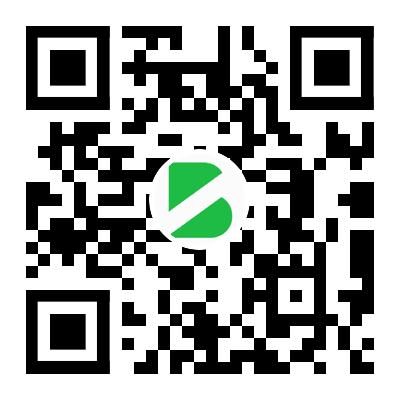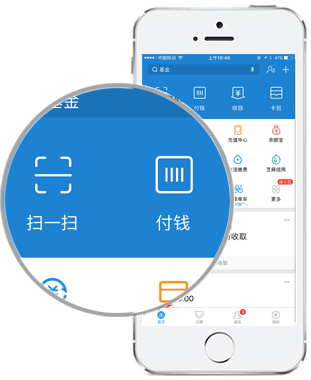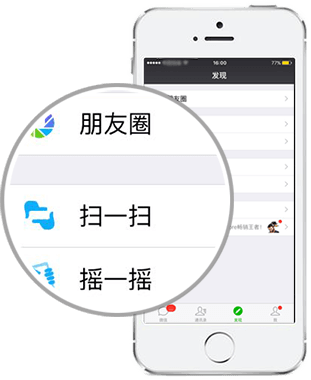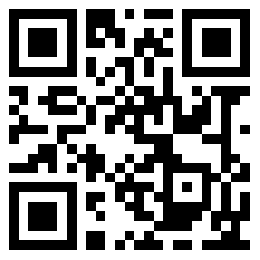如何在 Excel 中快速输入各种特殊符号?当然越快越好,为的就是方便。今天教大家三种方法,一个比一个方便。
案例
如下图所示,在 B 和 C 列分别输入当天的体温和气温。
解决方案1 插入符号
大部分人应该都会这样输入符号。
1. 选中 B2 单元格 –> 选择菜单栏的“插入”–>“符号”
2. 在弹出的对话框中找到体温符号 –> 点击“插入”
3. 最后一个姓名后面不需要加分隔符,直接复制过来即可。
4. 下拉复制单元格,给每个单元格中都预填上符号。
上面这个方法还是太麻烦了,完全可以用更快捷的方式替代。
解决方案2 快捷键
1. 选中 B2单元格 –> 按 Alt+176
* 数字必须用小键盘上的数字键。
2. 选中 B2单元格 –> 按 Alt+41446
如果担心记不住的话,可以看看这篇 Excel – Alt+小键盘原来这么神奇,常用的一些快捷键基本都有了。
解决方案3 设置单元格格式
如果还嫌麻烦,可以设置单元格格式,每次输入数字以后,自动显示符号。
1. 选中 B2:B10 区域 –> 按 Ctrl+1
2. 在弹出的对话框中选择“数字”选项卡 –> 选择“自定义”–> 在“类型”区域输入“#.0°”–> 点击“确定”
在 B 列中输入数字,就会自动出现体温符号。
3. 选中 C2:C10 区域 –> 按 Ctrl+1
4. 在弹出的对话框中选择“数字”选项卡 –> 选择“自定义”–> 在“类型”区域输入“#.0°C”–> 点击“确定”
C 列也会自动出现气温符号了。
很多同学会觉得 Excel 单个案例讲解有些碎片化,初学者未必能完全理解和掌握。不少同学都希望有一套完整的图文教学,从最基础的概念开始,一步步由简入繁、从入门到精通,系统化地讲解 Excel 的各个知识点。
现在终于有了,以下专栏,从最基础的操作和概念讲起,用生动、有趣的案例带大家逐一掌握 Excel 的操作技巧、快捷键大全、函数公式、数据透视表、图表、打印技巧等……学完全本,你也能成为 Excel 高手。
专栏Excel从入门到精通作者:Excel学习世界99币76人已购查看